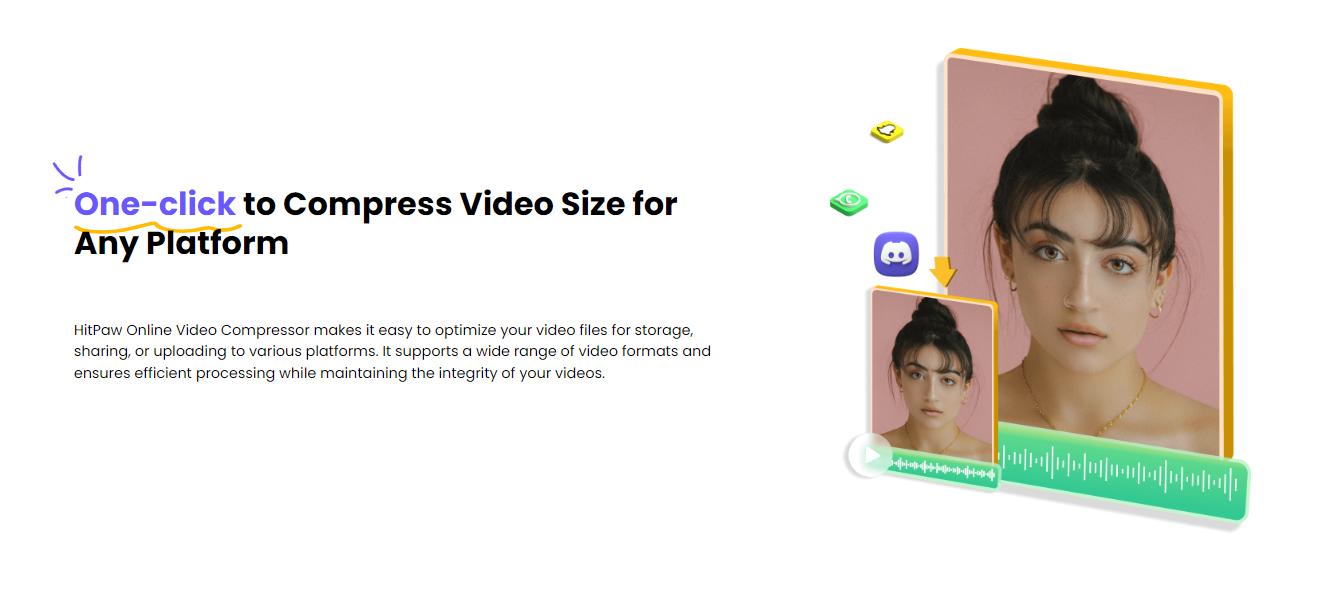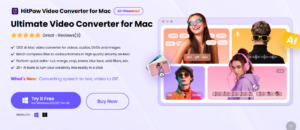Menyimpan terlalu banyak video bisa menguras ruang penyimpanan komputer. Ada setidaknya dua solusi untuk mengatasinya apabila anda enggan menghapus sebagian video tersebut. Yaitu, dengan memindahkan sebagian video ke cloud storage dan mengkompres video dengan HitPaw Online Video Compressor.
HitPaw Online Video Compressor ditujukan untuk semua orang yang ingin mengecilkan ukuran file video sepraktis mungkin. Secara garis besar, yang perlu dilakukan hanya mengunggah video, mengkompres video, lalu mengunduh hasil kompresi. Jadi keseluruhannya hanya ada tiga langkah simpel yang bisa dilakukan oleh semua orang.
Selain untuk menghemat ruang penyimpanan, mengkompres video juga bisa dilakukan untuk memenuhi batas ukuran file yang ditetapkan oleh sebuah forum online atau website. Contohnya bisa dilihat pada Discord yang merupakan salah satu media sosial terkenal.
Di media sosial tersebut, anggotanya hanya diperbolehkan mengunggah file yang ukurannya tidak lebih dari 25 MB. Limit ukuran file ini termasuk ketentuan baru. Sebelumnya, maksimal ukuran file yang bisa diunggah hanya 8 MB.
Dengan memanfaatkan kemampuan yang dimiliki HitPaw Online Video Compressor, file video yang hendak anda bagikan di Discord bisa dikompres sekecil mungkin sampai ukuran filenya memenuhi syarat yang ditentukan. Dengan begitu anda tetap bisa berbagi video tanpa harus berlangganan Nitro Basic atau Nitro.
Mengkompres Video Tanpa Instal Software
Menginstal software biasanya mudah, tetapi waktu anda tetap tersita untuk melakukannya, apalagi jika yang diinstal termasuk software multimedia yang tidak jarang memiliki ukuran file yang cukup besar.
Ruang penyimpanan pun harus dicek terlebih dulu sebelum menginstal software, begitu pula dengan persyaratan sistem lainnya yang harus dipenuhi seperti sistem operasi dan kapasitas RAM.
Bahkan sekalipun komputer anda memenuhi syarat untuk menginstal software yang diperlukan, terkadang muncul masalah yang membuat sejumlah software gagal dijalankan.
Semua masalah klasik di atas tidak akan ditemui pada layanan online semacam HitPaw Online Video Compressor. Buka saja browser anda, entah itu Google Chrome, Microsoft Edge, atau Mozilla Firefox, lalu kunjungi situs yang menyediakan layanan tersebut.
HitPaw Online Video Compressor juga sangat sesuai dengan gaya hidup masa kini yang menuntut segala sesuatunya serba cepat dan fleksibel. Anda tak harus duduk di depan layar PC di dalam rumah atau di kantor untuk mengkompres video.
Di mana pun anda berada, asalkan lokasi tersebut terjangkau oleh jaringan internet, anda bisa mengakses HitPaw Online Video Compressor. Misalnya, di kafe yang menyediakan koneksi internet berbasis wifi gratis. Anda bisa mengkompres video sambil bersantai.
Kualitas Video yang Bisa Diatur
Pada umumnya, kualitas video hasil kompresi tidak lagi seperti video aslinya. Ada penurunan kualitas yang langsung terlihat oleh mata, ada juga yang sulit sekali dibedakan dengan aslinya. Seberapa jauh kompresi mempengaruhi kualitas video tergantung pada seberapa tinggi level kompresi yang diterapkan.
Oleh karena itulah, anda harus mencari level kompresi yang tepat agar kualitas video tidak menurun secara drastis. Dalam hal ini, tidak ada cara lain selain trial and error, yaitu mengulang kompresi video beberapa kali sampai anda mendapatkan keseimbangan yang baik antara kualitas video dan ukuran file.
HitPaw Online Video Compressor dilengkapi fitur yang memungkinkan anda untuk menyesuaikan level kompresi sesuai keinginan. Cara menyesuaikannya bisa anda simak melalui panduan lengkap di bawah ini.
Cara Menggunakan HitPaw Online Video Compressor
Kunjungi laman HitPaw Online Video Compressor, lalu klik tombol Compress Now seperti yang ditunjukkan pada screenshot berikut ini.
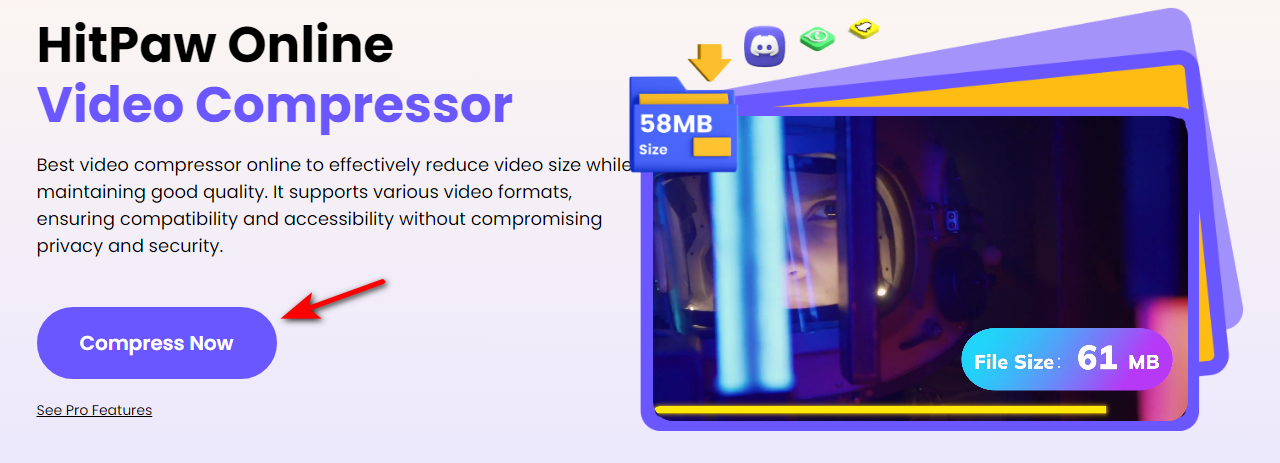
Klik tombol “Choose File”, dan pilih video yang akan dikompres. Apabila anda ingin memasukkan banyak video sekaligus, kami sarankan untuk mengumpulkan semua video tersebut ke dalam satu folder terlebih dahulu.
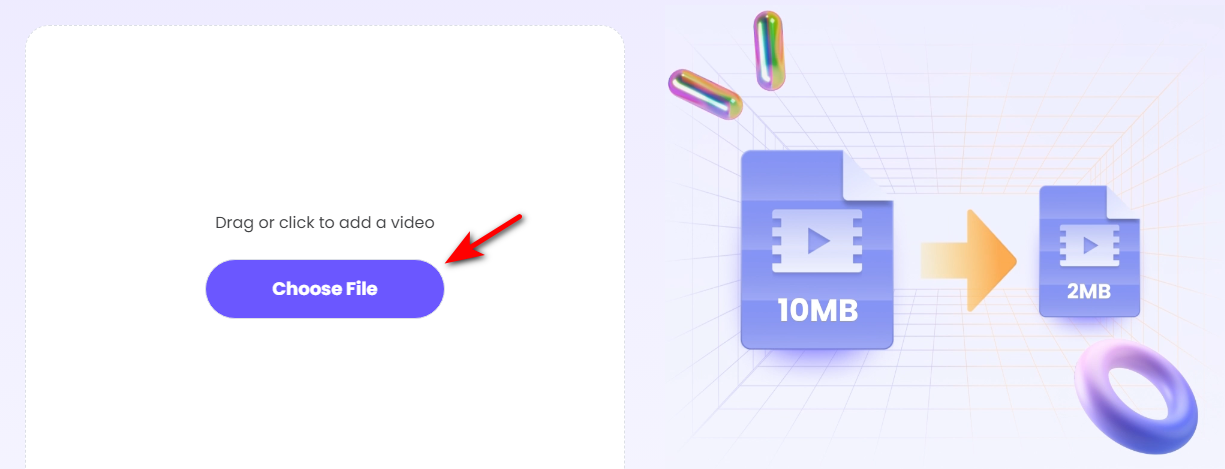
Level kompresi yang tadi disebutkan di atas bisa diakses pada laman selanjutnya. Di bagian bawah, ada tombol drop-down yang dinamakan Video Quality. Klik tombol tersebut dan pilih salah satu angka persentase yang tersedia. Semakin kecil angkanya, semakin tinggi level kompresinya, dan semakin rendah kualitas videonya.

Apabila anda memasukkan beberapa video sekaligus, anda bisa mengatur kualitas masing-masing video secara terpisah. Caranya, klik tombol drop-down yang terletak di sebelah nama ekstensi video, lalu pilih angka persentase yang diinginkan.
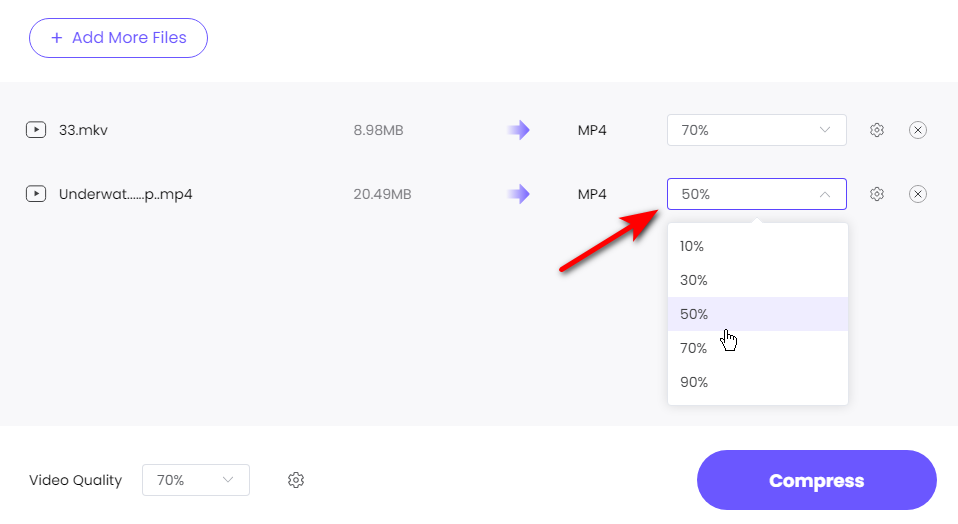
Resolusi video juga bisa diturunkan untuk lebih memperkecil ukuran file video. Caranya, klik tombol roda bergerigi di samping tombol drop-down, klik tombol “Resolution”, pilih salah satu resolusi video, lalu klik tombol “Apply”. HitPaw Online Video Compressor bisa menurunkan resolusi video hingga 240p.

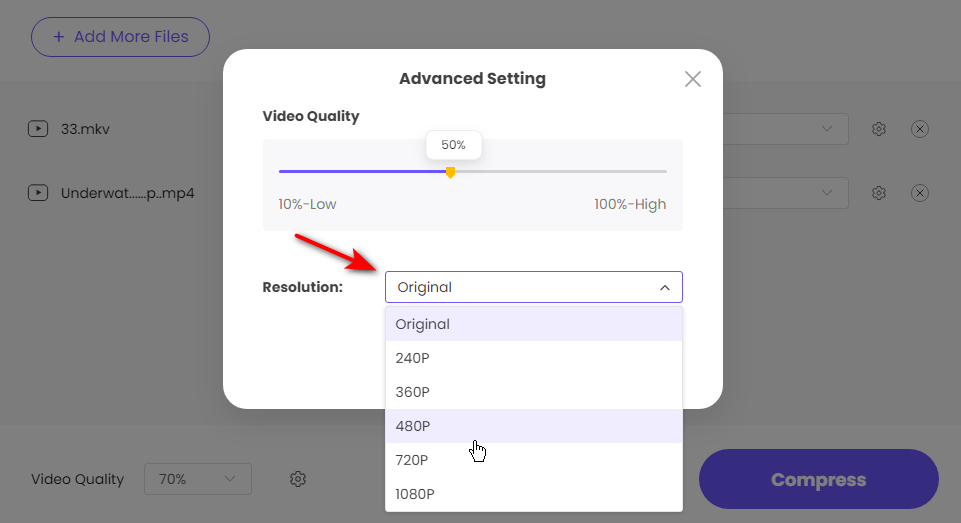
Klik tombol “Compress”. Setelah itu, video akan diunggah oleh HitPaw Online Video Compressor, lalu dikompres berdasarkan parameter-parameter yang sudah anda tetapkan sebelumnya.
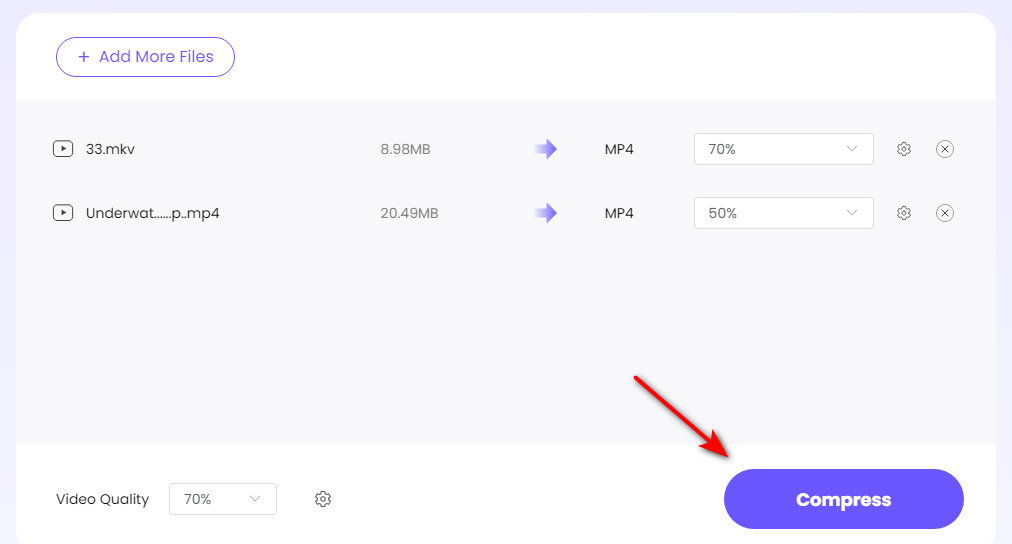
Setiap video yang berhasil dikompres bisa diunduh secara terpisah dengan mengklik tombol “Download”. Apabila ada video yang gagal dikompres, biasanya akan muncul tombol “Retry” yang jika diklik akan mengulang proses kompresi untuk video itu saja.

Tips dan Trik Menggunakan HitPaw Online Video Compressor
Mencari Kualitas Video yang Terbaik
Anda bisa memasukkan 1 video secara berulang kali dalam satu sesi, lalu menyetel level kualitas yang berbeda-beda untuk setiap video. Setelah kompresi selesai, anda akan mendapatkan beberapa video yang kontennya sama tetapi dengan ukuran file dan kualitas video yang berlainan. Selanjutnya, bandingkan semua video tersebut.
Trik ini bermanfaat untuk menghemat waktu dalam mencari kualitas video yang paling bagus dengan ukuran file yang sekecil mungkin. Tetapi, trik ini membutuhkan waktu yang lebih lama sehingga kurang begitu efisien untuk diterapkan apabila anda punya banyak video yang perlu dikompres.
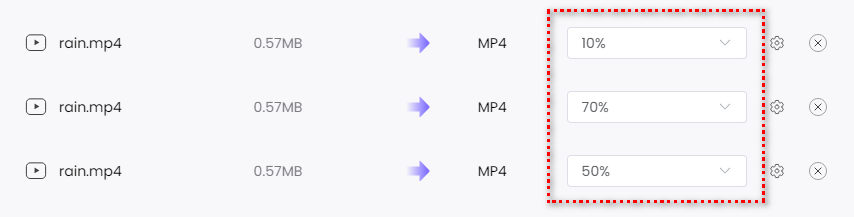
Informasi Ukuran File
Setelah video dikompres, anda bisa melihat seberapa jauh kompresi tersebut mampu mengurangi ukuran file, tetapi informasinya disajikan dalam bentuk persentase. Jika anda ingin melihat ukuran file hasil kompresi tanpa harus download terlebih dahulu, geser dan tempatkan kursor mouse di atas informasi persentase tersebut. Saat itu juga akan muncul informasi ukuran file yang anda inginkan.
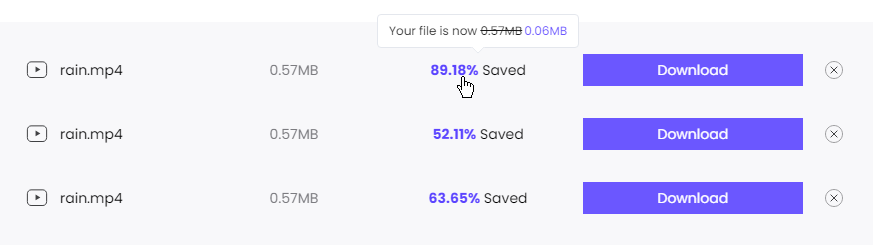
Menambahkan Video Lain
Jika anda sudah mengkompres semua video yang diunggah tetapi ternyata ada video yang lupa anda sertakan, tidak perlu menutup sesi yang sedang berjalan. Langsung saja tambahkan videonya dengan mengklik tombol “Add More Files”. HitPaw Online Video Compressor akan memproses video tersebut secara terpisah.
Kesimpulan
Konsistensi HitPaw dalam menjaga aspek kemudahan pemakaian pada setiap produknya patut diapresiasi. Kemudahan ini juga tampak jelas pada HitPaw Online Video Compressor. Di samping itu, ada berbagai format video yang didukung, jadi tidak hanya video MP4 saja yang bisa dikompres. Plus, semua video bisa dikompres secara bersamaan, bisa memproses file video yang berukuran hingga 500 MB, dan jumlah video yang bisa diproses tidak dibatasi.
Kemudahan, fitur-fitur yang dikembangkan dengan cermat, dan kecantikan desainnya, merupakan keunggulan-keunggulan utama yang menjadikan HitPaw Online Video Compressor sebagai solusi untuk mengkompres video yang terlalu menggoda untuk dicicipi.
Editor: Muchammad Zakaria
Download berbagai jenis aplikasi terbaru, mulai dari aplikasi windows, android, driver dan sistem operasi secara gratis hanya di Nesabamedia.com: